ゲームのフォトモード撮影上達のコツを、プロ写真家が教える。レタッチ編:明るさや色、どう変える?
ゲームのフォトモード撮影上達のコツを、プロ写真家が教える(初心者向け)。レタッチ編:明るさや色、どう変える?

ダンスフォトグラファーの筆者がお伝えする、ゲームのフォトモードの使い方。前回のピント編に続き、今回はレタッチについて説明する。レタッチで明るさや色を整え、画像の印象をコントロールし、お気に入りの1枚に仕上げよう。また、番外編として、ライティング機能のあるフォトモードのために、ライティング工程も紹介する。
過去記事リンク:
・ゲームのフォトモード撮影上達のコツを、プロ写真家が教える。画角・構図編:「ズーム」どうやって使っていますか?
・ゲームのフォトモード撮影上達のコツを、プロ写真家が教える。ピント編:ムービーシーンのような背景ボケの作り方
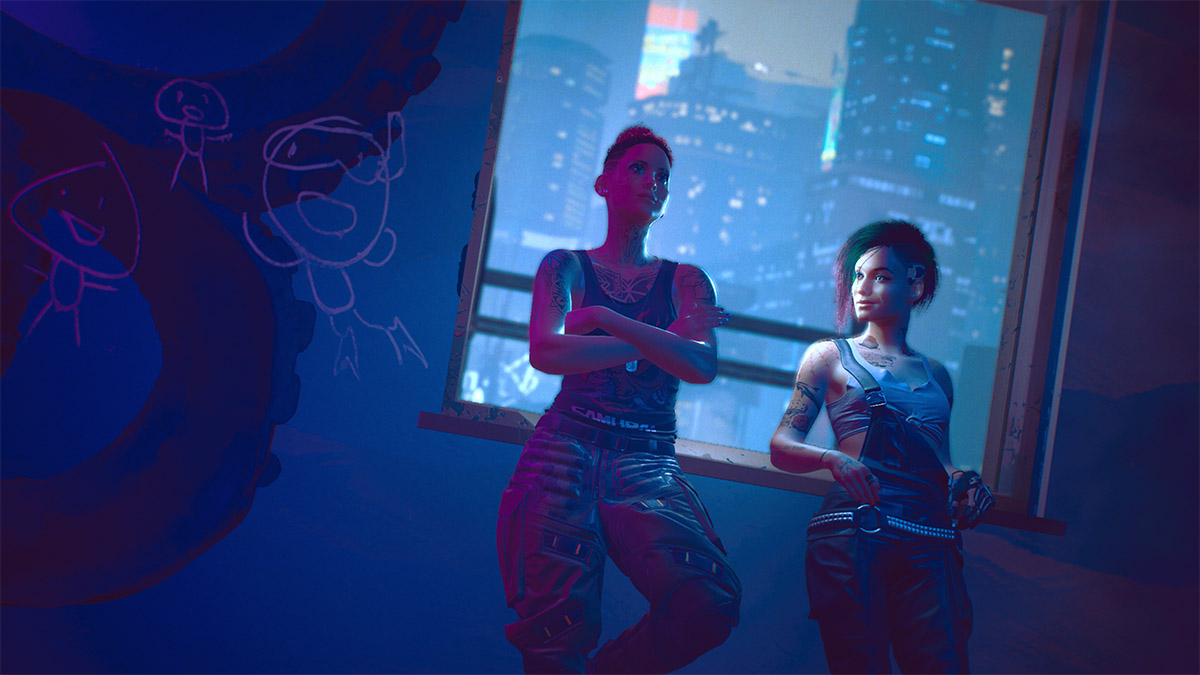
レタッチとは、画像の補正、修正、加工、合成などの編集をすること。本稿では、主に「明るさ」と「色」に関する設定について扱う。レタッチの目的は、「写真の印象を整える」こと。写真をどう見てほしいか、どういう印象を与えたいか、ということを考えながら行うことが重要だ。「画面の主役」がよく見えるよう意識しながら設定すると、迷いにくいだろう。
「明るさ」と印象
画面の中には、明るい部分と暗い部分ができる。基本的に、見る側の視線は画面の中で「明るい」部分や、「明暗差が大きい」部分に誘導されやすい。たとえば、暗い背景の中で何かが光っている様子や、白っぽい背景に黒い服の人物がいる様子を思い浮かべるとわかりやすいかもしれない。


明るさに関する設定は、2つ項目が備わっていることが多い。画面全体の明るさを調整する「露出」と、明暗差を調整する「コントラスト」の2つだ。画面全体を明るめに寄せることで、軽快さや爽やかさを、暗めに寄せれば重厚感や迫力を強調できる。
画面全体の明るさについて、「明るめ」の設定が合う場面としては、「しなやか」「柔らかい」といったようなイメージを強調したい被写体。ボケ表現と相性が良いので、合わせて使うとふわっとした優しい印象に仕上げられる。「暗め」の調整は、「強い存在感」や「硬い」「重い」といったイメージを強調したい場合に合いやすい。具体的には、夕方の風景やメカ、暗い表情の人物など。

コントラストは、値を大きくするほど明暗差が広がる。明暗差が広がるというのは、明るい部分は「白」に近づいて、陰の部分は「黒」に近づくこと。また、明るいと暗いの「中間」の繊細さは失われていく。印象の変化としては、明暗差が大きいほど画面にメリハリがついて「硬い」「強い」印象となる。
逆光(カメラを向けている方向に強い光がある場合)の状況で、人物のシルエットなどを強調したい場合には、コントラストの設定値を大きくするほうが良い。また、写真をモノクロにする場合もコントラストがやや強めのほうが見栄えが良くなりやすい。
明暗差を少なくするほど、明るい部分から暗い部分までの階調が滑らかになる。繊細さ、儚さ、ノスタルジックな雰囲気などの表現に合いやすい。また、陰が強すぎると感じた場合にも少しコントラストを下げることで、陰の印象を和らげることができる。

「露出」「コントラスト」とは別で、「ビネット」という効果が適用できる場合がある。設定値を大きくするほど、四隅が暗くなる。効果としては、画面の中央寄りに視線誘導できる。
「色」と印象
フォトモードの色調整には、大きく分けて3つのタイプがある。①「フィルター」の有無のみ設定タイプ、②「フィルター」の有無+「フィルター適用度」の調整可能タイプ、③色のみを調整できるタイプだ(厳密に言えば、「フィルター」は、色だけでなくコントラストや質感なども変化する場合がある)。

タイプ①のフィルター有無のみ設定タイプとしては、『サイバーパンク2077』などがあげられる。フィルター適用度は変えられないため、使う/使わないのシンプルな選択になり、迷いにくい。フィルター自体は調整できないものの、フィルターをオンにした状態で明るさなどの別の設定値を動かせば、いくらか仕上がりを整えられる。
②の「フィルター+適応度」タイプは、多くのゲームが採用している。本企画の参考画像として登場回数の多い『ゴースト・オブ・ツシマ』『デス・ストランディング』『The Last of Us Part II』もこのタイプだ。
基本的には使いたい効果に近いものを選ぶと良いが、そのフィルターと逆の色味を打ち消す使い方もできる。下の『ゴースト・オブ・ツシマ』参考画像が、色味を打ち消す使い方をしたもの。調整前は緑が強く感じたため、「真紅」フィルターを少しだけ適用させ、あたたかみを感じる色に整えた。

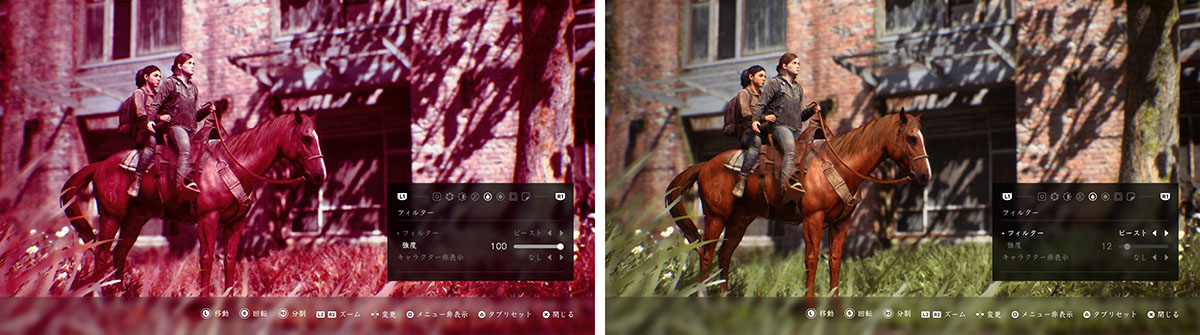
③の色のみを調整可能なタイプは、『アサシン クリード ヴァルハラ』など(フィルターも用意されているが、同作のフィルターは、各効果が設定値に反映されるプリセットのようなもの。「色」を含め、「明るさ」「被写界深度(ボケ具合)」など、選んだフィルターに関連する設定が値に反映される)。「色温度」(黄色系統〜青系統の調整)や「色合い」(マゼンタ系統〜緑系統の調整)を、その他設定値に影響なく変更できる。
「時間」「天気」は太陽の操作
ゲームによっては、フォトモード内で「時間帯」「天気」などの状況を変更できる。これらの設定によっても、「明るさ」「色」を調整することができる。しかし、実際に変化しているのは「太陽」の位置や強さ。つまり、画面の中で一番大きな光源を変化させる設定だ。窓のない屋内でない限り、太陽は被写体と背景どちらにも影響を与える。

「時間帯」の操作は、「太陽(または月)の光の角度」を変更することで、被写体や背景に当たる光をコントロールできる。また、色味も時間帯に沿って変化する。早朝や夕方はドラマチックな写真が撮りやすい。理由としては、画面全体が朝焼けや夕焼けの色に影響されたり、太陽の位置が低いため、陰に大きな方向性が出るためだ。
「天気」の操作は、天気に沿った色味の変化だけでなく「太陽(または月)の光の強弱」の効果もある。『ゴースト・オブ・ツシマ』や『アサシン クリード ヴァルハラ』などにある「霧」の設定では、背景に霧がかかって光も陰も弱まる。「背景をスッキリさせたい」などの場合にも効果的だ。
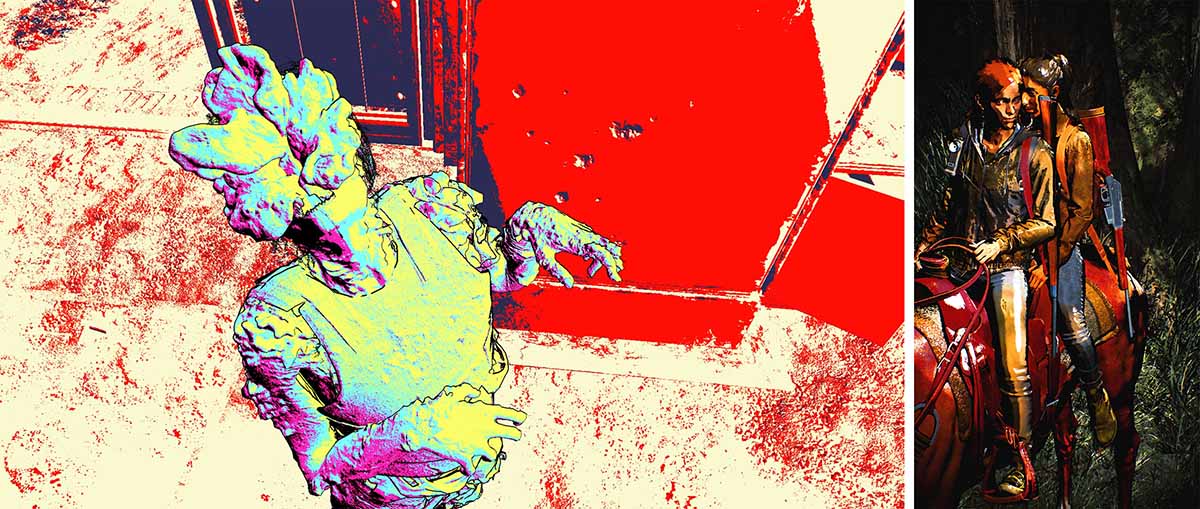
そのほか、明るさや色に影響する設定として、グラフィックの表示モード変更などもあげられる。『The Last of Us Part II』のレンダリングモード変更、『ゴースト・オブ・ツシマ』の画面モード変更など、ゲーム内でグラフィック表示自体を変更することによっても、面白い写真が撮れる。
番外編:ライティングで遊ぶ
本稿執筆時点では少数だが、フォトモード内で光源を追加する機能のあるタイトルがある(『Marvel’s Spider-Man: Miles Morales』、『Star Wars ジェダイ:フォールン・オーダー』など)。ゲームのフォトモードにおいて、ライティングが設定できることの強みは、「好みの背景を保ったまま、キャラクターが主役の写真が撮れる」ことだ。まずは、ライティング機能がない場合の「光」について説明しよう。
被写体も背景も、どのように光が当たるかによってまったく違う表情に見える。ライティング機能がない場合でも、前述のように「時間帯」や「天気」の設定によって「光」を変えることができ、被写体の印象も変わる。

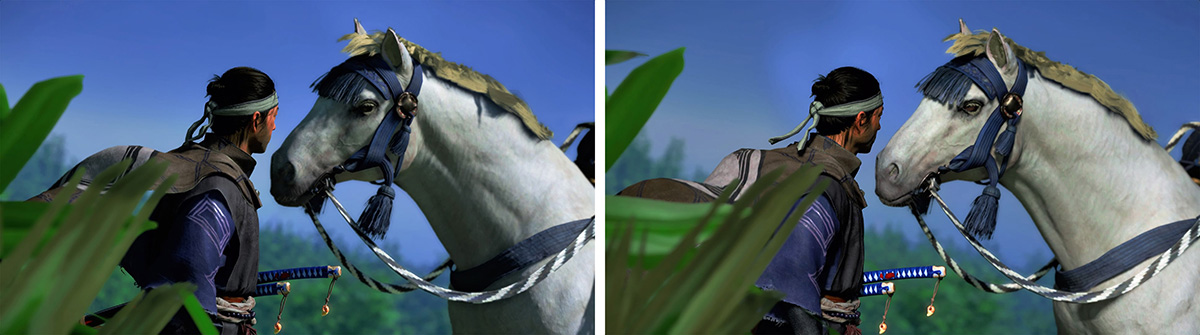
しかし、「時間帯」や「天気」だけでは解決できないことがある。設定で変化する光が、被写体と背景に同時に影響するため、「被写体に当てたい光」と「好みの背景」が一致しないことがあるのだ。たとえば、夕焼けを背景にしたいが、被写体が暗くなってしまう場合などがあげられる。
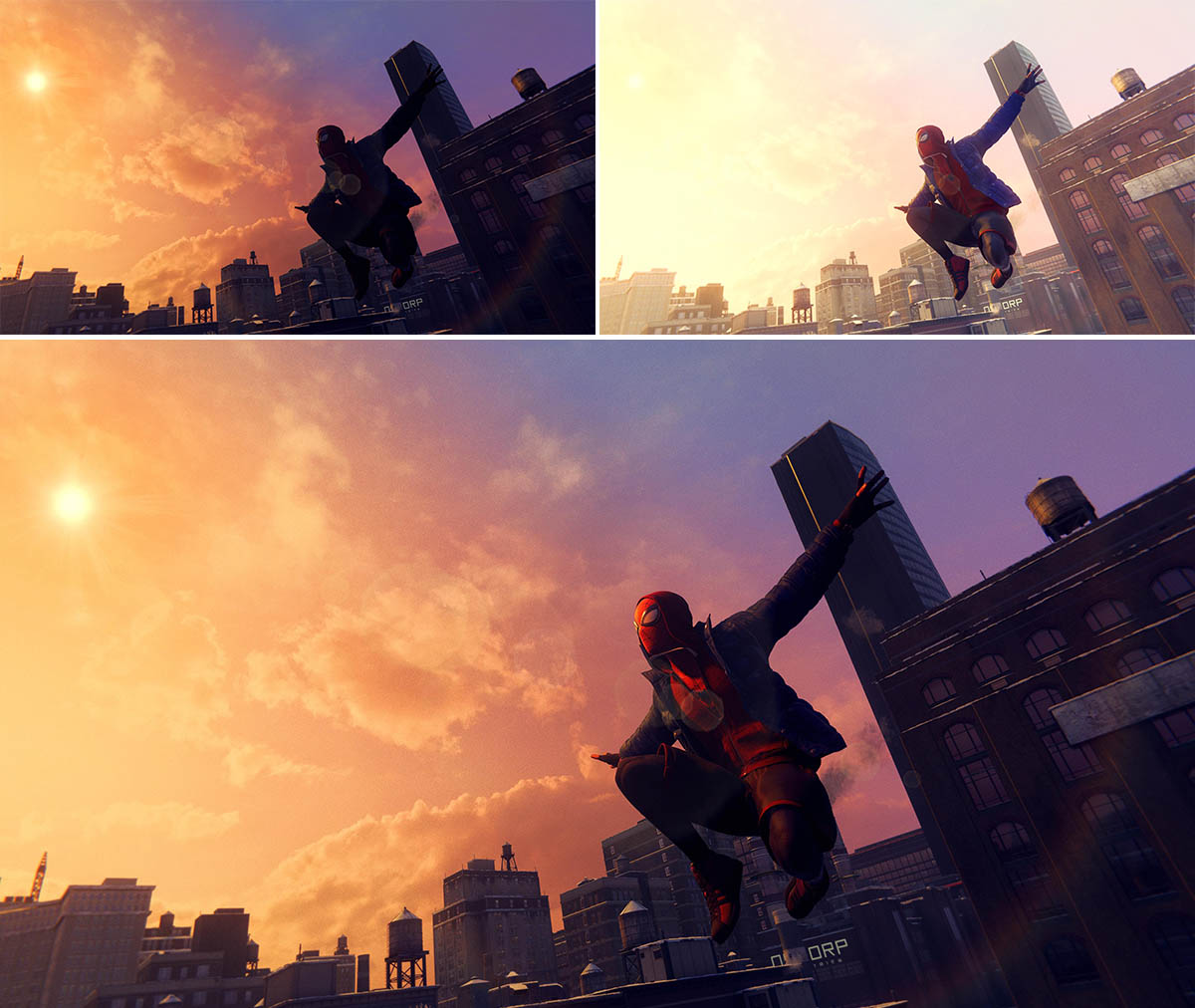
ライティング機能を活用すれば、好みの背景を保ったまま被写体を目立たせることができる。本稿では、ライティング機能が充実した『Marvel’s Spider-Man: Miles Morales』における、ライティング工程を紹介する。
大まかな手順としては、①構図・背景の設定を決める、②ライトを被写体に当てる、③全体を整える、という順序で行う。背景が被写体より明るい場合でも、背景が被写体より暗い場合でも、順序は同じだ。


最初に構図を決め、背景を好みの設定に決める。次に、被写体にメインライトを当てる。メインライトの役割は、被写体の大まかな見え方を決めること。どこに設定すればよいか迷った場合は、画面の手前側から被写体に向けて、左右どちらかの斜め上あたりから当てると自然に見えることが多い。
光を当てると、陰の部分ができる。ライトによって生じる陰の形をよく見て、不要な陰ができないように意識するとよい。また、陰の部分は、そのまま残してもよいし、さらにライトを追加して調整を加えてもよい(『Marvel’s Spider-Man: Miles Morales』では、3灯までライトを設定できる)。今回は、サブのライトを2灯追加する。

光が当たる場所や強さがわかりやすいよう、一旦メインライトをオフにしてから設定する。サブライトAは、被写体の頭部を中心に、陰の部分が全体的に少しだけ明るくなるように調整。陰の印象が少し柔らかくなった。サブライトBは、陰の部分のアウトライン(参考画像では、ジャケットの一部)を強調。「被写体」と「背景」をよりはっきり分けることができる。

最後に、すべてのライトをオンにして、全体のバランスを確認する。メインライトの役割に対して、サブライトが邪魔をしないことが大切だ。参考画像の場合は3灯使ったが、まずは1〜2灯で試すことをオススメする。「メインのみ」、もしくは「メインとサブ」1対1の関係性を意識すればよいため、混乱しにくいためだ。
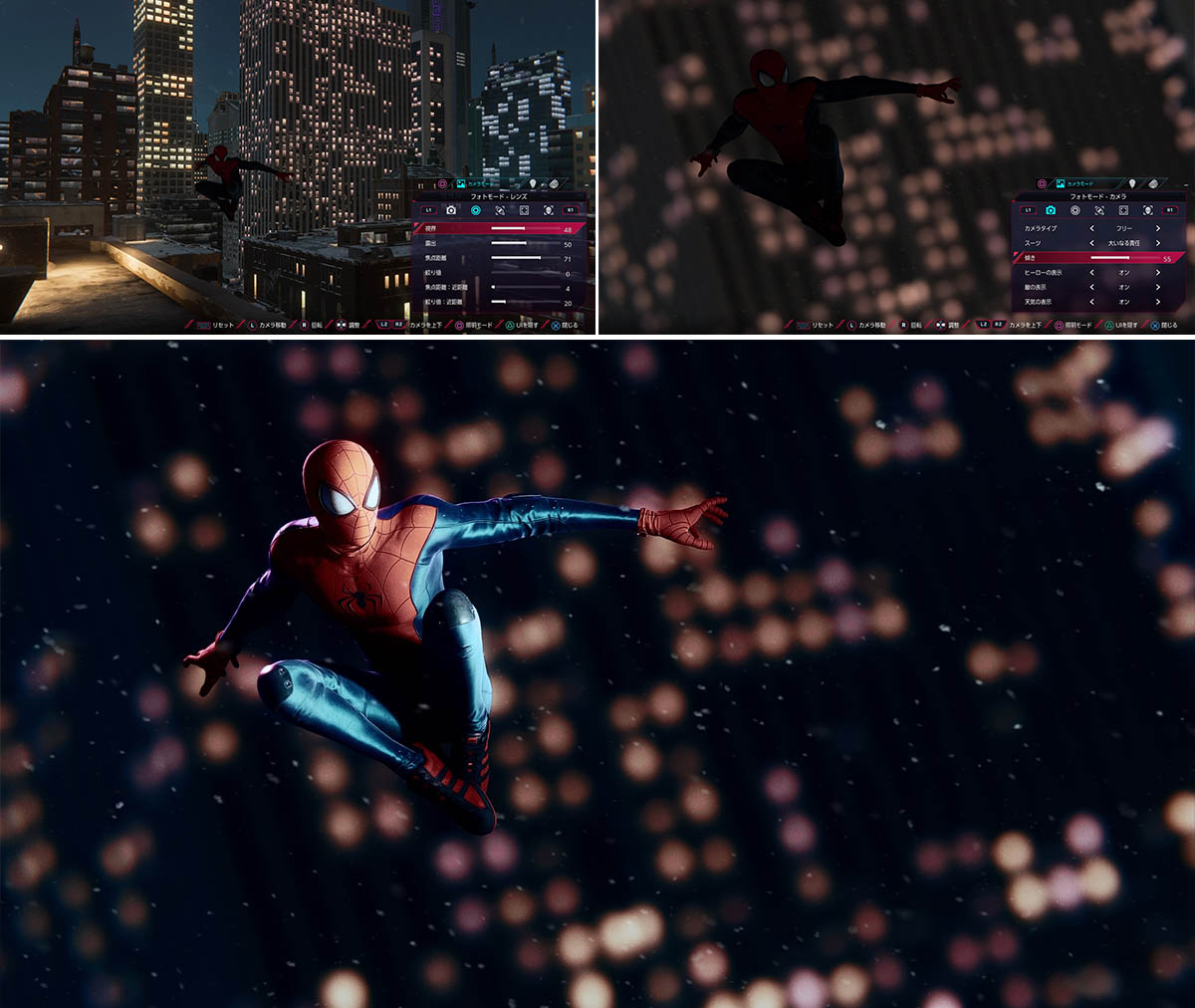


なお、先に述べたように、ライティング機能のあるフォトモードは少ない。本稿で紹介したライティング設定は、ライティングの自由度が高い『Marvel’s Spider-Man: Miles Morales』だからこそできる遊び方である。
これまでのまとめ
3回に渡って、初心者向けにフォトモードの使い方をお伝えした。第1回の画角・構図編では、「ズーム」の見落とされがちな使い方について解説。第2回ピント編では、ピント調整とボケをつくる方法、第3回レタッチ編は、「明るさ」「色」による印象の変化と、ライティング工程について紹介した。
画角・構図の選択は「見せたいものを画面にどう切り取るか」、ピント調整は「見てほしいポイントの強調」、レタッチは「印象コントロール/仕上げ」といった目的のために行う。そして、これらのテクニックは、何よりも大切な「自分が良いと思える瞬間」をより良く見せるために使うもの。ゲームをプレイしているときに訪れる「自分だけの瞬間」を残すために、これまで扱った内容をヒントとして活用していただければ幸いだ。
この記事にはアフィリエイトリンクが含まれる場合があります。

